كيفية إضافة شعار تم التحقق منه إلى البريد الإلكتروني لنشاطك التجاري (خطوة بخطوة)
نشرت: 2023-06-22هل تعلم أنه يمكنك إضافة شعار تم التحقق منه إلى رسائل البريد الإلكتروني للأعمال الصادرة؟ هذا مشابه لعلامة الاختيار الاجتماعية ويتحقق من صحة رسائل البريد الإلكتروني الخاصة بك.
تعد هجمات البريد العشوائي والتصيد الاحتيالي شائعة ، ويخشى العديد من المستخدمين من التعرض للخداع. يمكن أن يؤدي عرض شعار تم التحقق منه إلى منح عملائك وقرائك راحة البال ، مما يؤدي إلى فتح المزيد من رسائل البريد الإلكتروني الخاصة بك.
في هذه المقالة ، سنوضح لك كيفية إضافة شعار تم التحقق منه إلى البريد الإلكتروني للنشاط التجاري.
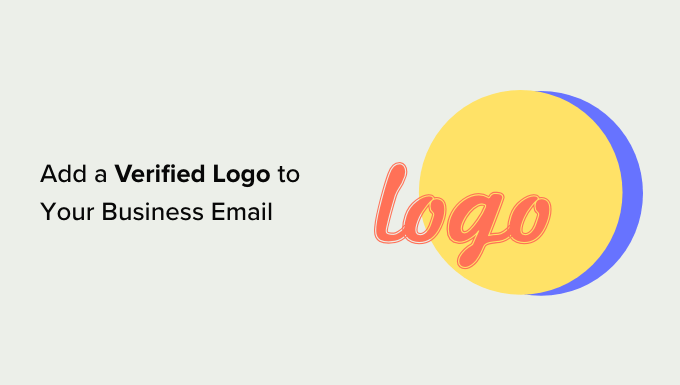
لماذا يجب عليك إضافة شعار تم التحقق منه إلى البريد الإلكتروني لعملك؟
يعد البريد الإلكتروني جزءًا مهمًا من أي عمل تجاري ، خاصة إذا كنت تديره من موقع WordPress على الويب. تريد التأكد من تسليم رسائل البريد الإلكتروني الخاصة بك وقراءتها بالفعل من قبل المستخدمين والعملاء.
تكمن المشكلة في أن المستخدمين سيتلقون العديد من رسائل البريد الإلكتروني كل يوم من مرسلي البريد العشوائي والمحتالين. قد يتساءلون عما إذا كانت رسائل البريد الإلكتروني الخاصة بك آمنة وتجنب النقر عليها.
أنت بحاجة إلى طريقة لمنحهم راحة البال. ألن يكون جيدًا إذا كانت هناك طريقة لإظهار القراء والعملاء أن رسائل البريد الإلكتروني الخاصة بك قد تم إرسالها بالفعل من خلال نشاطك التجاري؟
هذا هو المكان الذي تأتي فيه الشعارات التي تم التحقق منها.
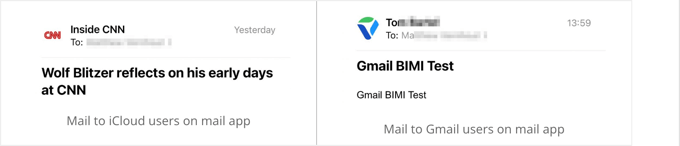
BIMI هو معيار جديد للبريد الإلكتروني يرمز إلى "مؤشرات العلامة التجارية لتحديد الرسالة". يتحقق من أن رسائل البريد الإلكتروني هي في الواقع من الشركة التي تدعي إرسالها. سيتم عرض شعار علامتك التجارية بجوار رسائل البريد الإلكتروني الأصلية لإعلام عملائك بأنهم بأمان.
يعتمد موقع ومظهر شعار علامتك التجارية على عميل البريد الإلكتروني المستخدم ، ولا يزال بعض موفري البريد الإلكتروني لا يعرضون شعارًا تم التحقق منه على الإطلاق. ومع ذلك ، يتم دعم معيار BIMI من قبل المزيد والمزيد من عملاء البريد الإلكتروني ، وخاصة على الأجهزة المحمولة.
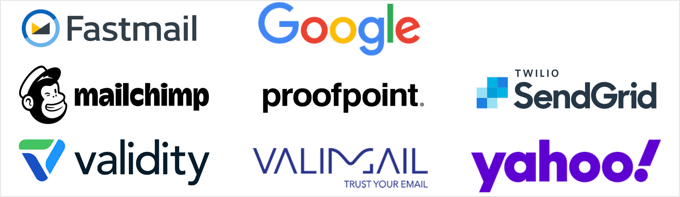
ومع ذلك ، فإن إعداد شعار تم التحقق منه أمر معقد. مثل أحجية الصور المقطعة ، هناك الكثير من الخطوات التي يجب إكمالها ، وسيستغرق الأمر بعض الوقت.
ستأخذك هذه المقالة خلال العملية خطوة بخطوة. ضع في اعتبارك أن بعض الخطوات تقنية تمامًا ، وقد ترغب في التواصل مع متخصص في تكنولوجيا المعلومات أو متخصص قانوني للحصول على المساعدة.
مع ما يقال ، دعنا نلقي نظرة على كيفية إضافة شعار تم التحقق منه إلى البريد الإلكتروني للنشاط التجاري. فيما يلي الخطوات التي سنغطيها:
- الخطوة 1: إنشاء عنوان بريد إلكتروني احترافي للأعمال
- الخطوة 2: إعداد DMARC لمصادقة رسائل البريد الإلكتروني الأصلية
- الخطوة 3: إنشاء شعار علامة تجارية لعملك
- الخطوة 4: وضع علامة تجارية على شعار علامتك التجارية بحيث يكون ملكك قانونيًا
- الخطوة 5: تحميل شعار علامتك التجارية على موقع الويب الخاص بك
- الخطوة 6: التقدم للحصول على شهادة علامة تم التحقق منها (VMC)
- تمكين شعار BIMI المعتمد لرسائل البريد الإلكتروني الخاصة بالعمل
- التحقق من إعداد BIMI بشكل صحيح
الخطوة 1: إنشاء عنوان بريد إلكتروني احترافي للأعمال
هل ما زلت تستخدم عنوان بريد إلكتروني عام على Yahoo أو Gmail أو Hotmail لنشاطك التجاري؟ لا يثق العملاء غالبًا في رسائل البريد الإلكتروني الواردة من حساب بريد إلكتروني عام.
يبدو عنوان البريد الإلكتروني المخصص للمجال أكثر احترافية ويعطي مصداقية لعملك. تأكد من حصولك على واحد يستخدم نفس المجال مثل موقع الويب الخاص بك.
على سبيل المثال ، إذا كان عنوان موقع الويب الخاص بك هو miamiflorist.com ، فيجب أن يبدو عنوان بريدك الإلكتروني مثل [email protected] .
إذا لم يكن لديك بالفعل عنوان بريد إلكتروني للنشاط التجاري يستخدم مجال موقع الويب الخاص بك ، فيمكنك إعداد واحد في خمس دقائق باستخدام دليلنا حول كيفية إنشاء عنوان بريد إلكتروني مجاني للنشاط التجاري.
أو ، إذا كنت تفضل استخدام تطبيق الويب الخاص بالبريد الإلكتروني من Google أو Microsoft ، فراجع أدلةنا حول كيفية إعداد عنوان احترافي مع Gmail و Google Workspace أو Outlook (Office365).
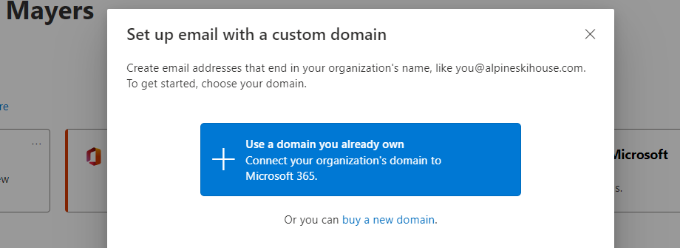
بمجرد حصولك على عنوان بريد إلكتروني جديد ، قد تحتاج إلى تغيير سجلات تبادل البريد (MX) على موقع الويب الخاص بك. تخبر سجلات MX خوادم الإنترنت بمكان إرسال رسائل البريد الإلكتروني من وإلى اسم مجال موقع الويب الخاص بك.
ستحتاج إلى العثور على تفاصيل سجلات MX الجديدة من مزود البريد الإلكتروني الخاص بك ، ثم اتباع دليلنا حول كيفية تغيير سجلات MX لموقع WordPress الخاص بك.
ثم أخيرًا ، قد ترغب في استخدام عنوان بريدك الإلكتروني الجديد لتلقي إشعارات البريد الإلكتروني من WordPress. للقيام بذلك ، ما عليك سوى اتباع دليلنا حول كيفية تغيير البريد الإلكتروني لمدير WordPress.
الخطوة 2: إعداد DMARC لمصادقة رسائل البريد الإلكتروني الأصلية
الآن بعد أن أصبح لديك عنوان بريد إلكتروني مخصص باستخدام اسم المجال الخاص بك ، يمكنك إعداد DMARC (مصادقة الرسائل المستندة إلى المجال ، وإعداد التقارير ، والمطابقة) لمجالك.
يتيح ذلك لخوادم البريد الإلكتروني معرفة الفرق بين رسائل البريد الإلكتروني الحقيقية ورسائل البريد الإلكتروني المزيفة من المحتالين الذين يستخدمون عنوانك. إنه يحمي المستخدمين والعملاء من هجمات التصيد الاحتيالي ويمنع أيضًا تمييز رسائل البريد الإلكتروني الخاصة بك على أنها رسائل غير مرغوب فيها.
نصيحة: إذا لم تكن متأكدًا مما إذا كان نطاقك يستخدم DMARC بالفعل ، فيمكنك التحقق باستخدام فاحص مثل MXToolbox. هذا مهم لأنه يجب أن يكون لديك سجل DMARC واحد فقط.
يتطلب BIMI مصادقة رسائل البريد الإلكتروني بواسطة DMARC قبل عرض شعار نشاط تجاري تم التحقق منه على رسائل البريد الإلكتروني الخاصة بك. سيؤدي هذا إلى التأكد من عرض الشعار فقط على رسائل البريد الإلكتروني التي تأتي منك بالفعل.
بعد ذلك ، يتم إما رفض أو عزل جميع رسائل البريد الإلكتروني المشبوهة.
يمكنك إعداد DMARC عن طريق إضافة سجل DNS جديد إلى نطاقك. يعتمد الرمز الذي ستضيفه على احتياجات عملك ، ويمكنك معرفة المزيد على موقع DMARC.
إذا كنت تريد أن ترفض خوادم البريد الإلكتروني جميع رسائل البريد الإلكتروني المشبوهة ، فسيبدو سجل DNS كما يلي:
v=DMARC1; p=reject; pct=100; rua=mailto:[email protected]
أو ، إذا كنت تريد عزل رسائل البريد الإلكتروني المشبوهة ، فسيكون الرمز مشابهًا لما يلي:
v=DMARC1; p=quarantine; pct=100; rua=mailto:[email protected]
بناءً على احتياجاتك ، قد يحتوي سجل DNS على بعض الرموز الإضافية.
فقط تأكد من تغيير عنوان البريد الإلكتروني المرسل إلى عنوان عملك الخاص. سيتم استخدام هذا العنوان لإرسال تقارير DMARC إليك حول رسائل البريد الإلكتروني الاحتيالية التي تم رفضها أو عزلها.
ستعتمد الطريقة الدقيقة التي تستخدمها لإضافة سجل DNS على مسجل اسم المجال الذي تستخدمه. إذا كنت تستخدم Bluehost ، فستحتاج إلى تسجيل الدخول والنقر فوق "المجالات".
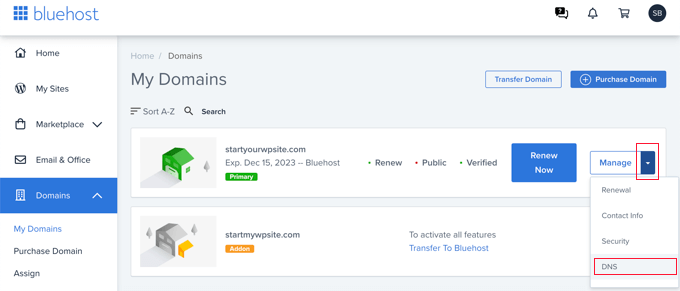
هذا سوف يسرد أسماء المجال الخاص بك. بمجرد العثور على الخيار الصحيح ، يجب النقر فوق السهم لأسفل بجوار الزر "إدارة" وتحديد "DNS" من القائمة المنسدلة.
في الصفحة التالية ، تحتاج إلى التمرير لأسفل إلى قسم TXT والنقر فوق الزر "إضافة سجل" لإضافة سجل TXT جديد إلى إعدادات DNS الخاصة بك.

يمكنك الآن إضافة سجل DMARC.
في الحقل "سجل المضيف" ، يجب عليك كتابة "_dmarc". بعد ذلك ، يمكنك لصق رمز DMARC الذي اخترته أعلاه في حقل TXT Value. يمكنك ترك إعداد TTL بالقيمة الافتراضية.
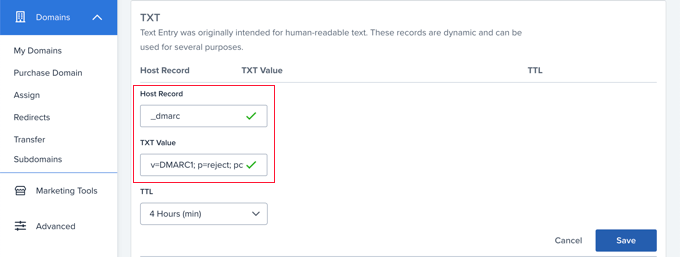
بمجرد النقر فوق الزر "حفظ" ، سيتم تحديث إعدادات DNS الخاصة بك. ومع ذلك ، كما هو الحال مع أي تغيير DNS ، سوف تحتاج إلى الانتظار لمدة تصل إلى 48 ساعة حتى يتم تفعيل الإعداد الجديد.
الخطوة 3: إنشاء شعار علامة تجارية لعملك
يمكنك التفكير في الشعار كصورة الملف الشخصي لعملك. يساعد عملائك على تحديد عملك وربطه بهوية مرئية. ستستخدم الشعار على موقع الويب الخاص بك وحسابات الوسائط الاجتماعية والنشرة الإخبارية عبر البريد الإلكتروني وبطاقات العمل.
إذا لم يكن لديك بالفعل شعار علامة تجارية لعملك ، فإن الخطوة الأولى هي إنشاء واحدة أو شراء واحدة أو استئجار شخص ما لصنع واحد لك.
بالنسبة إلى BIMI ، يجب أن يكون هذا بتنسيق Scalable Vector Graphics (SVG). هذا تنسيق صورة متجه يضمن أن شعارك يبدو جيدًا في أي حجم عرض.
إنشاء شعار تجاري
يمكنك إنشاء شعار بنفسك باستخدام برنامج تصميم مواقع الويب أو صانع شعار مجاني.
فقط تأكد من أن التطبيق يمكنه حفظ شعارك بتنسيق SVG ، مثل Adobe Illustrator أو Affinity Designer أو Inkscape أو Sketch.
يجب أن يتبع شعار البريد الإلكتروني BIMI أيضًا هذه الإرشادات ليكون متوافقًا مع خدمات البريد الإلكتروني المختلفة:
- كن في المنتصف بحيث يمكن عرضها في مربع أو مربع بزوايا دائرية أو دائرة
- لديك خلفية صلبة وليست شفافة
- يتم حفظها كملف SVG
- كن صغيرًا قدر الإمكان وأقل من 32 كيلوبايت
التعاقد مع مصمم جرافيك محترف لإنشاء شعار

إذا لم تكن مصمم رسومات ، فقد تجد صعوبة في إنشاء شعار يبدو جيدًا. بدلاً من ذلك ، يمكنك تعيين مصمم محترف لإنشاء شعار عملك.
لمعرفة بعض أفضل الأماكن للحصول على شعار WordPress مخصص في حدود ميزانيتك ، راجع دليلنا حول أفضل الأماكن للحصول على شعار مخصص.
تأكد من إعلام المصمم أنك بحاجة إلى صورة SVG تتوافق مع إرشادات BIMI العامة ، كما هو مذكور أعلاه.
جعل شعارك متوافقًا مع BIMI
تتطلب مجموعة BIMI الآن أن يكون شعار SVG الخاص بك بتنسيق معين يسمى SVG P / S (SVG Tiny Portable / Secure). ومع ذلك ، فإن هذا التنسيق جديد جدًا ، ولا توجد حاليًا أدوات رسومات يمكنها الحفظ بهذا التنسيق.
هذا يعني أنه يجب عليك تغيير ملف الشعار لجعله متوافقًا مع BIMI. يمكنك القيام بذلك باستخدام الكود باتباع الإرشادات على موقع BIMI الرسمي.
بدلاً من ذلك ، يمكنك استخدام أداة تحويل SVG يمكنها تعديل الملف نيابةً عنك.
الخطوة 4: وضع علامة تجارية على شعار علامتك التجارية بحيث يكون ملكك قانونيًا
الخطوة التالية هي وضع علامة تجارية لشعارك. هذا مطلوب لأن BIMI تستخدم شهادات علامة تم التحقق منها (VMC) للتحقق من ملكية شعار العلامة التجارية. لا يتوفر VMC حاليًا إلا للشعارات التي هي علامات تجارية مسجلة.
سيضمن ذلك عدم تمكن أي شخص آخر من استخدام علامتك التجارية كشعار تم التحقق منه ، مما سيحمي المستخدمين من المحتالين.
ملاحظة: للتحقق مما إذا كان لشركتك بالفعل شعار علامة تجارية ، يمكنك البحث في قاعدة بيانات العلامات التجارية التي تديرها المنظمة العالمية للملكية الفكرية (الويبو) للعثور عليه.
يجب أن يكون شعار علامتك التجارية مسجلاً كعلامة تجارية لدى مكتب ملكية فكرية معترف به من قبل مصدري VMC. وهي تشمل حاليًا:
- مكتب الولايات المتحدة للبراءات والعلامات التجارية
- المكتب الكندي للملكية الفكرية
- مكتب الاتحاد الأوروبي للملكية الفكرية
- مكتب المملكة المتحدة للملكية الفكرية
- Deutsches Patent- und Markenamt
- مكتب العلامات التجارية في اليابان
- المكتب الاسباني للبراءات والعلامات التجارية OA
- IP أستراليا
- الملكية الفكرية الهند
- المكتب الكوري للملكية الفكرية
- المعهد البرازيلي Nacional da Propriedade Industrial
- المعهد الوطني الفرنسي للملكية الصناعية
- مكتب البنلوكس للملكية الفكرية
- وزارة الثقافة الدنماركية
- المكتب السويدي للملكية الفكرية
- المعهد الفدرالي السويسري للملكية الفكرية
- مكتب الملكية الفكرية لنيوزيلندا
يعد تقديم طلب علامة تجارية عملية قانونية يجب التعامل معها بعناية. قد يستغرق الأمر بعض الوقت ، لذا تأكد من البدء في أقرب وقت ممكن.
نوصي بتعيين محام لمساعدتك في التقدم بطلب للحصول على العلامة التجارية. يمكنك أيضًا استخدام مزودي الخدمات القانونية عبر الإنترنت مثل CorpNet ، التي تقدم خدمات قانونية للشركات الصغيرة والأفراد بتكلفة منخفضة.
تعرف على المزيد في دليلنا حول كيفية وضع العلامات التجارية وحقوق التأليف والنشر لاسم مدونتك وشعارها.
الخطوة 5: تحميل شعار علامتك التجارية على موقع الويب الخاص بك
أنت الآن بحاجة إلى تحميل شعار عملك على موقع الويب بنفس المجال مثل عنوان بريدك الإلكتروني.
على سبيل المثال ، إذا كان عنوان بريدك الإلكتروني هو [email protected] ، فأنت بحاجة إلى تحميله على موقع الويب على miamiflorist.com .
تحميل ملف الشعار إلى مكتبة الوسائط الخاصة بك
سيجد العديد من المستخدمين أنه من الأسهل تحميل ملف الشعار إلى مكتبة وسائط WordPress.
ومع ذلك ، نظرًا لأن صور SVG تحتوي على تعليمات برمجية ، فإن WordPress لا يسمح لك بتحميلها افتراضيًا. هذا لحماية موقعك في حالة حصولك على الملف من مصدر غير موثوق.
ستحتاج إلى اتباع دليلنا حول كيفية إضافة ملفات صور SVG في WordPress. نحن نغطي عدة طرق ، ولكن أسهلها هو استخدام مقتطف من مكتبة WPCode المعدة مسبقًا.
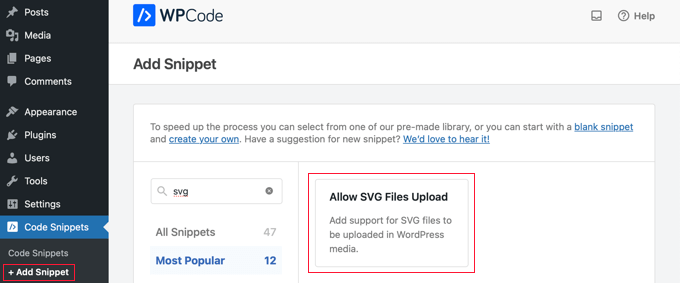
بعد ذلك ، يجب عليك الانتقال إلى Media »Library .
يمكنك تحميل شعارك باستخدام السحب والإفلات أو بالنقر فوق الزر "إضافة جديد" أعلى الشاشة.
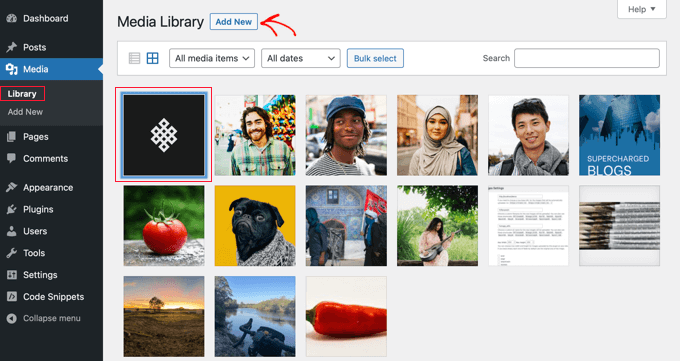
بمجرد تحميل الصورة ، ستحتاج إلى النقر فوقها لفتح صفحة مرفق شعارك.
ستجد هنا زرًا يمكنك من خلاله نسخ عنوان URL للشعار إلى الحافظة. يجب عليك الاحتفاظ بنسخة من هذا في مكان آمن لأنك ستحتاج إلى عنوان URL لاحقًا في هذا البرنامج التعليمي.
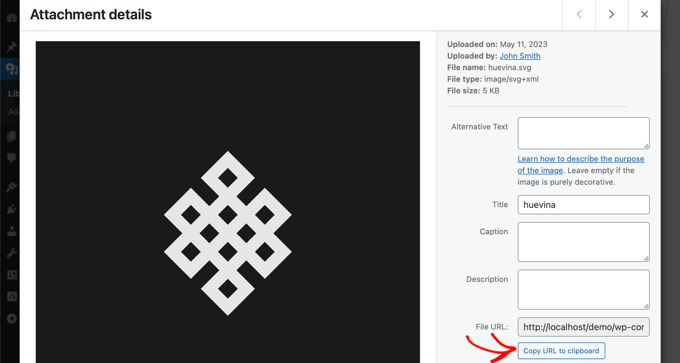
تحميل ملف الشعار باستخدام FTP
إذا كنت مستخدمًا أكثر تقدمًا ، فيمكنك استخدام FTP لتحميل الملف إلى موقع الويب الخاص بك.
بعد ذلك ، تحتاج إلى النقر بزر الماوس الأيمن فوق الملف ونسخ عنوان URL للشعار إلى الحافظة. يجب لصق هذا في مكان آمن لأنك ستحتاج إليه لاحقًا في هذا البرنامج التعليمي.
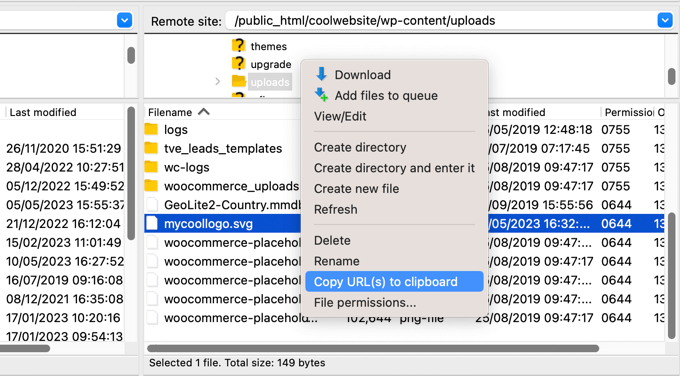
الخطوة 6: التقدم للحصول على شهادة علامة تم التحقق منها (VMC)
الخطوة التالية هي التقدم بطلب للحصول على VMC (شهادة علامة تم التحقق منها). يتحقق من أن مؤسستك هي المالك القانوني لشعار علامتك التجارية.
للقيام بذلك ، ستحتاج إلى الاتصال بمرجع تصديق مؤهل من BIMI. في هذا الوقت ، هناك نوعان فقط: DigiCert و Entrust Datacard.
ستتطلب منك عملية تقديم الطلبات إرسال ملف SVG لشعار علامتك التجارية الذي أنشأته مسبقًا.
عند الموافقة على تطبيق VMC الخاص بك ، سيرسل لك المرجع المصدق ملف بريد محسن للخصوصية (PEM) لشهادة الكيان.
تحتاج إلى تحميل هذا الملف إلى موقع الويب الخاص بك باستخدام FTP.
بعد ذلك ، تحتاج إلى نسخ عنوان URL الخاص بالملف إلى الحافظة وتخزينه في مكان آمن باستخدام عنوان URL الخاص بالشعار الذي نسخته مسبقًا. ستحتاج إلى عنواني URL هذين في الخطوة التالية.
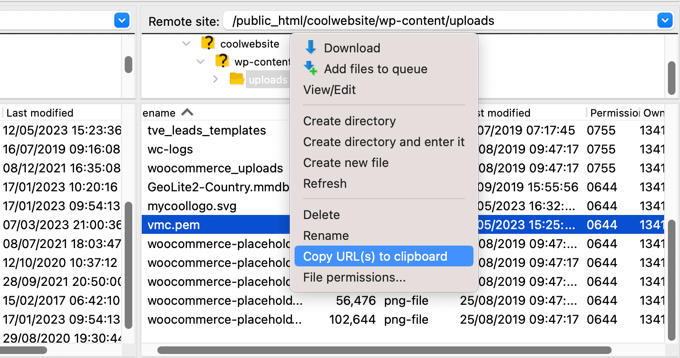
ملاحظة: يجب أن يكون لملف PEM عنوان URL يبدأ بـ "https". راجع دليل المبتدئين الخاص بنا حول كيفية نقل WordPress بشكل صحيح من HTTP إلى HTTPS للحصول على التفاصيل.
تهانينا! لقد قمت الآن بوضع كل القطع في مكانها الصحيح لتشغيل مؤشرات العلامة التجارية لتعريف الرسائل (BIMI) لمجالك. هذا ما ستفعله بعد ذلك.
الخطوة 7: تمكين شعار BIMI الذي تم التحقق منه لرسائل البريد الإلكتروني الخاصة بالعمل
لتشغيل BIMI ، ستحتاج إلى إضافة سجل TXT آخر إلى إعدادات DNS الخاصة بك ، تمامًا كما هو الحال عند إعداد سجل DMARC مسبقًا.
سيتضمن السجل عناوين URL لشعارك وشهادة VMC مثل هذا:
v=BIMI1; l=https://URLTOLOGO/logo.svg; a=https://URLTOCERTIFICATE/vmc.pem
تأكد من استبدال عناوين URL للشعار والشهادة بعناوين URL التي حفظتها مسبقًا.
بدلاً من ذلك ، يمكنك إنشاء الكود الذي تحتاجه باستخدام أداة BIMI Generator Tool الرسمية.
تحتاج إلى العودة إلى إعدادات DNS لمجالك كما فعلت في الخطوة 2 من هذا البرنامج التعليمي. ثم يجب عليك إضافة سجل TXT جديد مثل هذا:
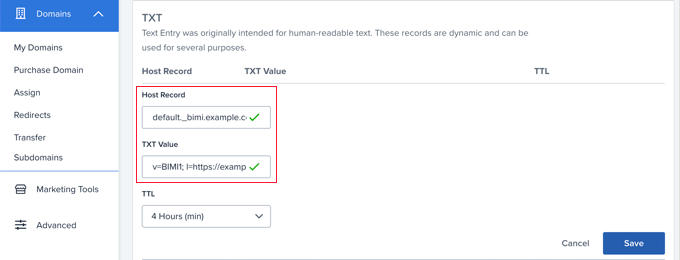
يجب أن يكون حقل سجل المضيف "default_.bimi" متبوعًا بنقطة واسم المجال الخاص بك ، مثل default_.bimi.example.com .
في حقل Text Value ، يجب عليك لصق الرمز الذي أنشأته أعلاه. يمكنك ترك حقل TTL بالقيمة الافتراضية.
بعد ذلك ، سوف تحتاج إلى النقر فوق الزر "حفظ". قد يستغرق نشر الرقم القياسي الجديد ما يصل إلى 48 ساعة عبر الإنترنت.
الآن سيرى المستخدمون شعارًا تم التحقق منه بجوار رسائل البريد الإلكتروني لنشاطك التجاري. أحسنت!
الخطوة 8: التحقق من إعداد BIMI بشكل صحيح
بعد كل العمل الذي قمت به للتو لإنشاء شعار تم التحقق منه لرسائل البريد الإلكتروني لنشاطك التجاري ، من الجيد التأكد من أن كل شيء يعمل بشكل صحيح.
أفضل طريقة للقيام بذلك هي زيارة BIMI LookUp & Generator Tool الرسمية. ما عليك سوى كتابة اسم المجال الخاص بك للحصول على تقرير يتحقق من امتثالك لمعايير BIMI.
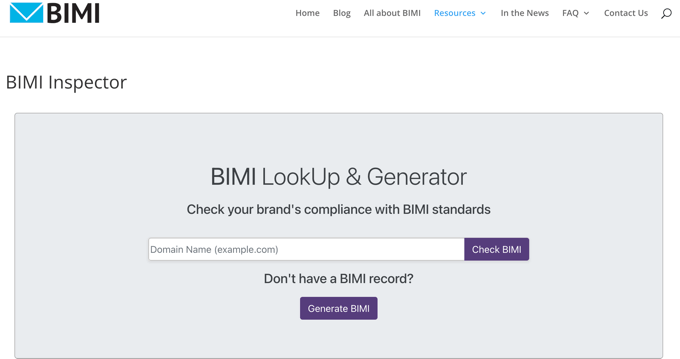
سيوضح لك التقرير ما إذا كان سجل DMARC وفقًا لمواصفات BIMI. سيعرض أيضًا محتويات سجل BIMI DNS الخاص بك ، ومعاينة لشعارك الذي تم التحقق منه ، وما إذا كانت شهادة VMC متوافقة مع BIMI.
إذا تم العثور على أي مشاكل ، فسيقوم التقرير بإعطائك مزيدًا من التفاصيل حول الخطأ وكيف يمكنك إصلاحه.
نأمل أن يساعدك هذا البرنامج التعليمي في تعلم كيفية إضافة شعار تم التحقق منه إلى البريد الإلكتروني الخاص بالعمل. قد ترغب أيضًا في الاطلاع على دليلنا حول الطريقة الصحيحة لإنشاء رسالة إخبارية عبر البريد الإلكتروني أو اختيارات خبرائنا لأفضل خدمات التسويق عبر البريد الإلكتروني للشركات الصغيرة.
إذا أعجبك هذا المقال ، فيرجى الاشتراك في قناتنا على YouTube لدروس فيديو WordPress. يمكنك أيضًا أن تجدنا على Twitter و Facebook.
